Exportar e filtrar seus contatos fica ainda mais fácil com a Busca Avançada
- Exportação de todos contatos da conta:
Para realizar a exportação de todos os contatos da sua conta, você deve acessar a página Contatos no menu superior esquerdo e clicar na lupa do campo buscar.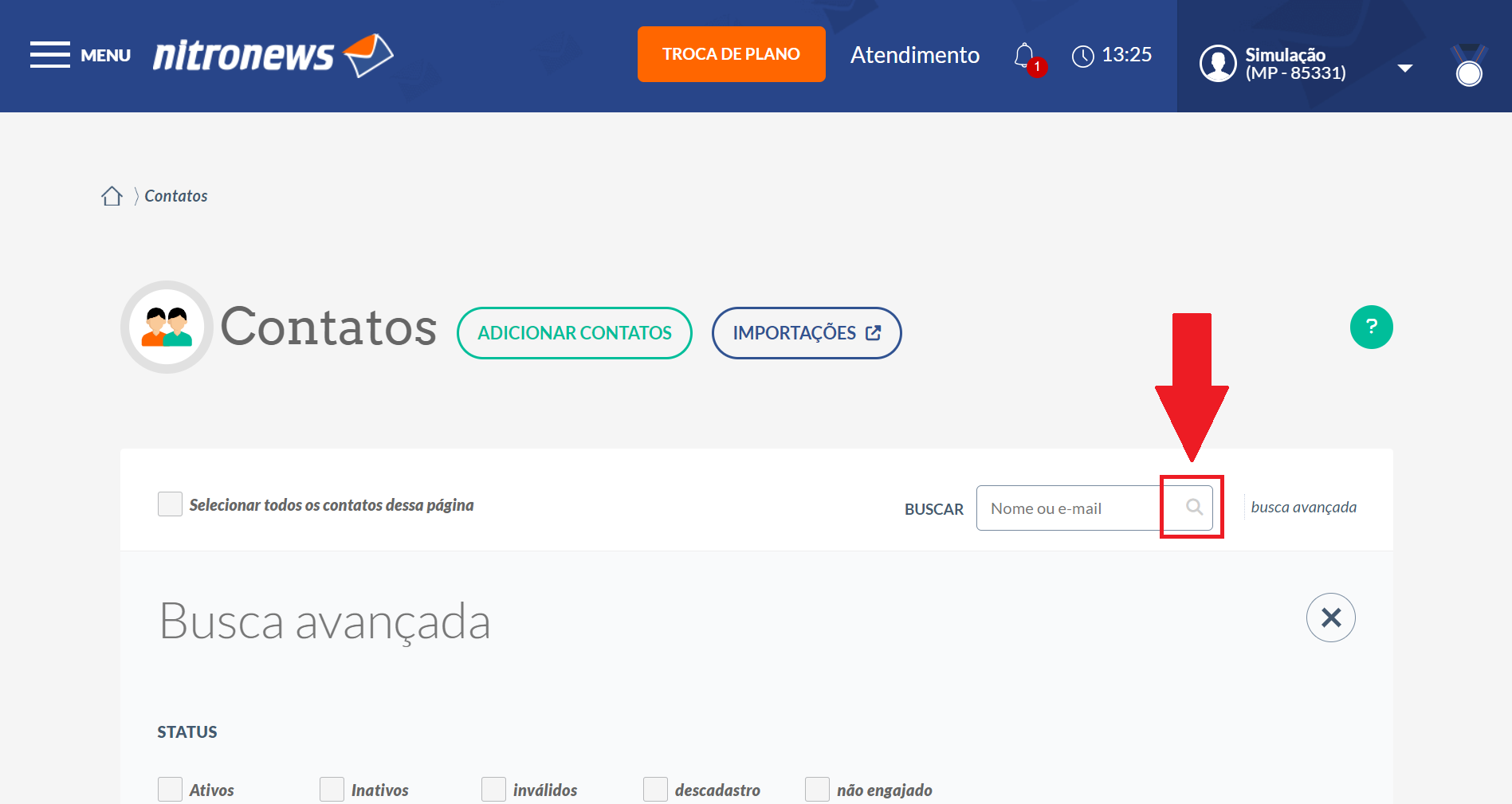
Após isso, você deverá clicar em Ações com todos os [nº de contatos] resultados e em sequência Exportar ou Incluir em segmentação para incluir em uma segmentação já existente.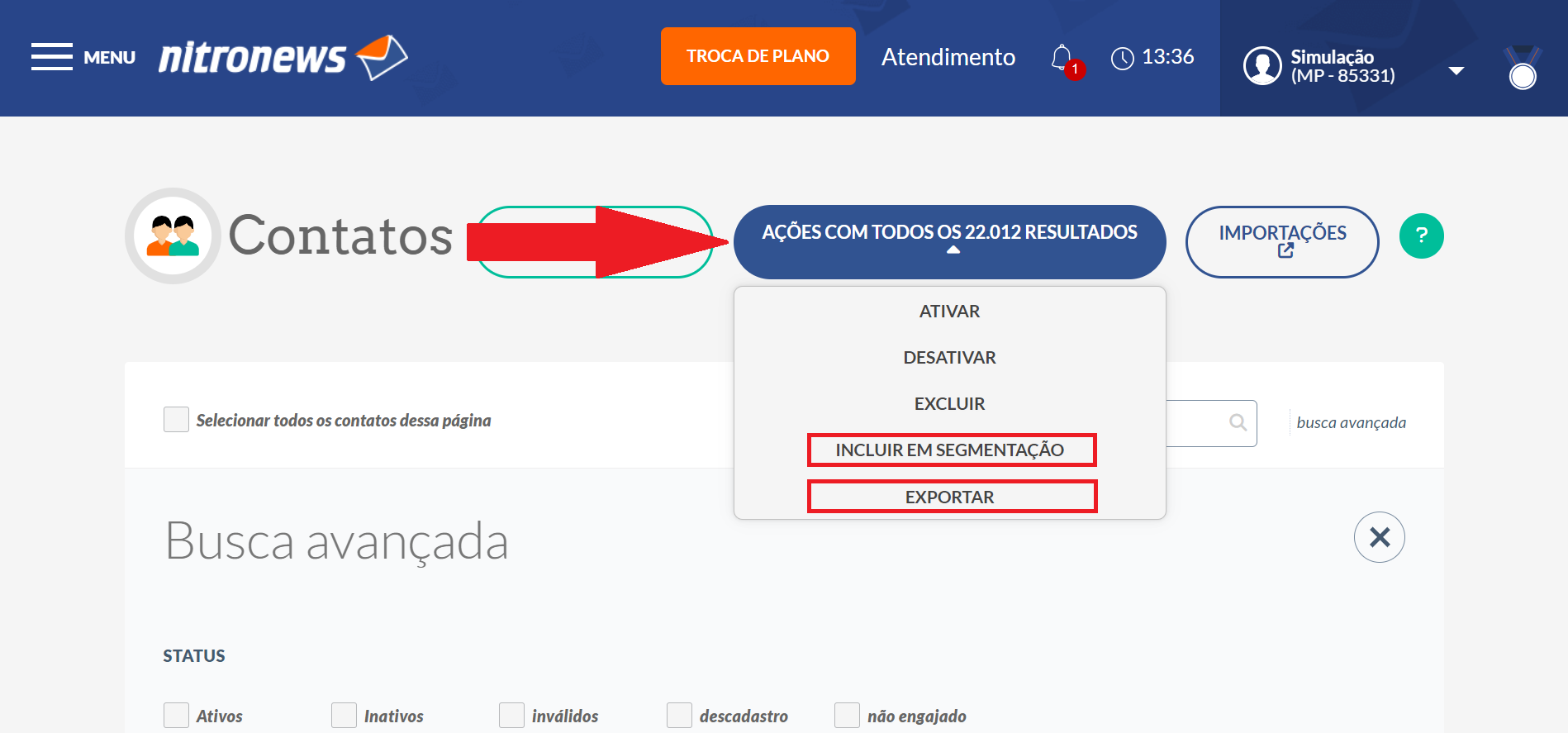
- Exportação de contatos de uma segmentação:
Para realizar a exportação de contatos de uma segmentação, você deve acessar a página Segmentação no menu superior esquerdo e abrir a segmentação em questão.
Depois de ter feito isso, é necessário clicar em Ações com todos os [nº de contatos] resultados e em sequência Exportar.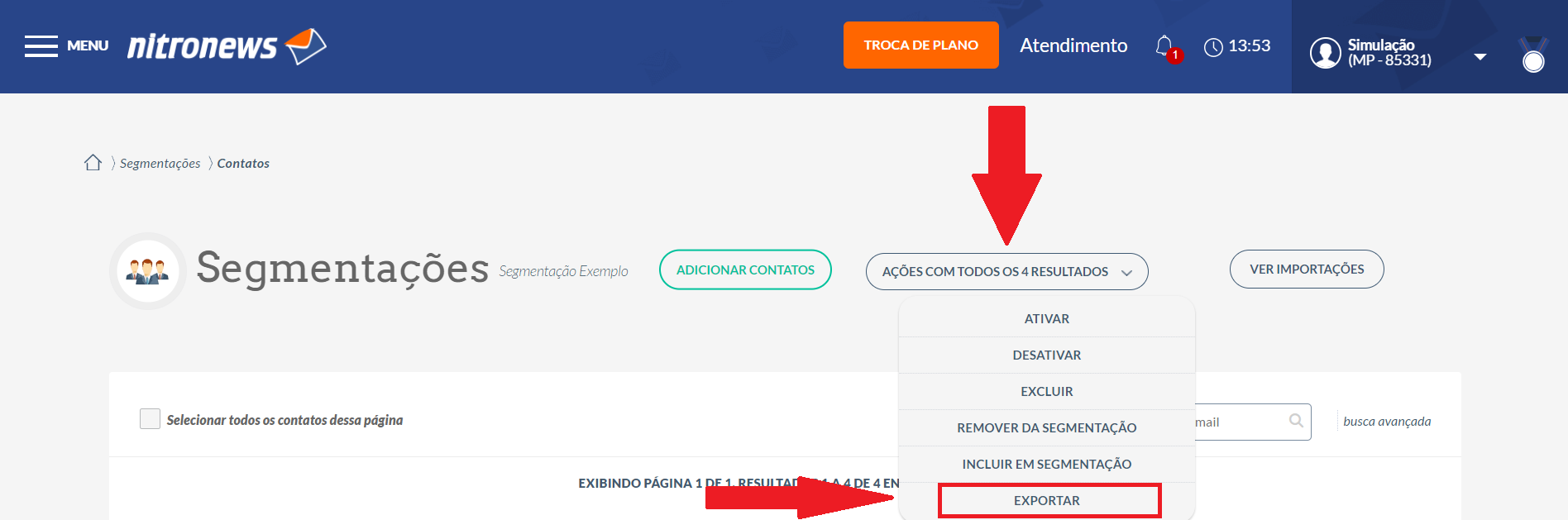
- Filtros de contatos:
Caso queira encontrar algum contato específico, temos a possibilidade de filtros na busca avançada. Você poderá buscar por contatos Ativos, Inativos, Inválidos, Descadastrados, Não Engajados, e poderá também filtrar a Origem desses desses contatos, tais como Formulário POP-UP, Formulário HTML, Landing Page, Importação Rápida, Importação de Arquivo, Validação de Arquivo, API e JivoChat.
Outra possibilidade, é filtrar por Data de Cadastro, Data de Nascimento, Aniversário ou Faixa Etária, além é claro, das buscas por Nome, Sexo, E-mail, Qualidade do Contato ou até mesmo por um Campo Personalizado.
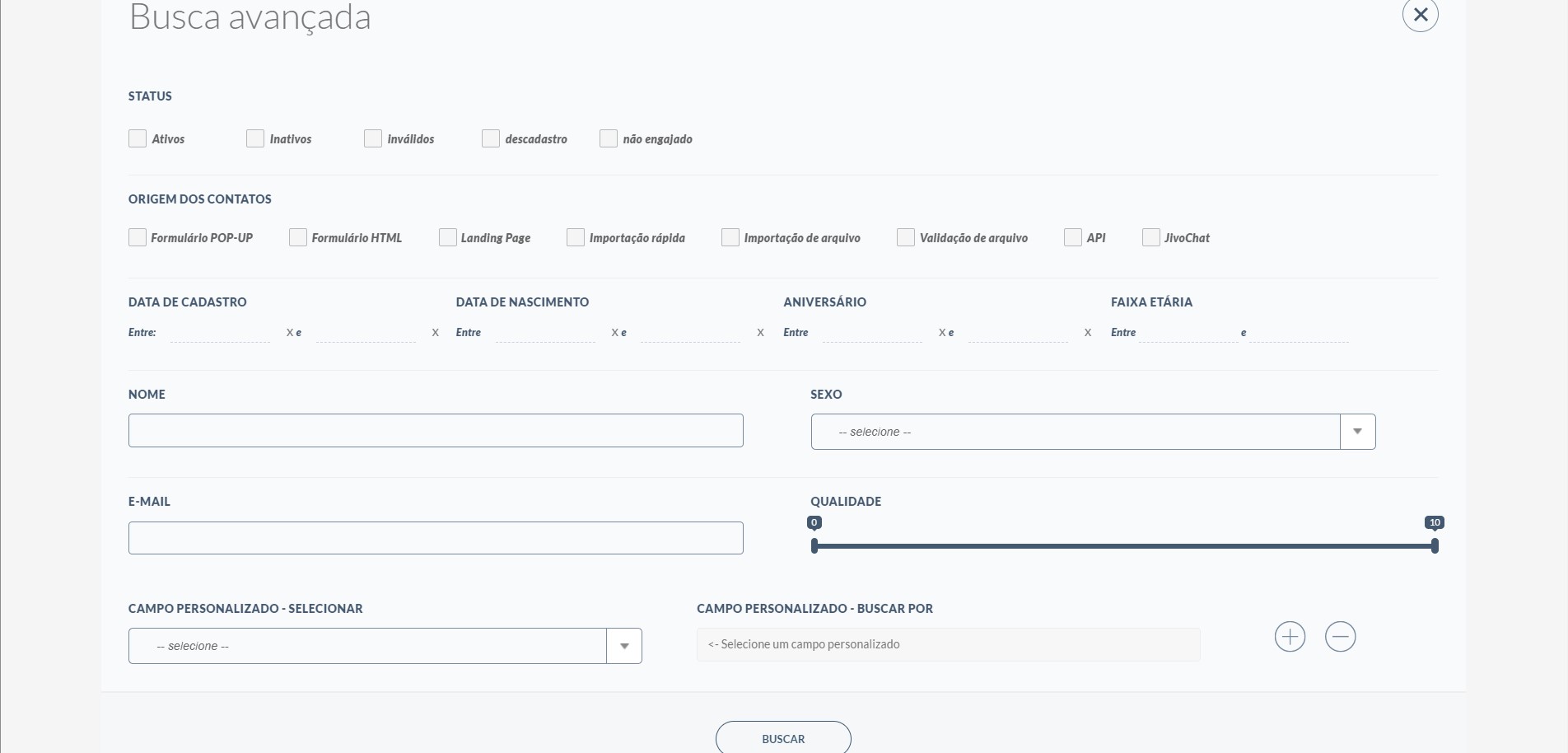
- Exportação de contatos que abriram os e-mails:
Para exportar todos os contatos que costumam abrir os e-mails você precisará ir até a página de Contatos, filtrar por Ativos e também selecionar Qualidade 6 e 7 na barrinha (na qual correspondem aos contatos que abriram os seus e-mails e não clicaram nos links), logo você irá subir um pouco e visualizar a opção Ações com todos os [nº de contatos] resultados, e por fim clicar em Exportar.
- Exportação de contatos que abriram os links:
Para exportar todos os contatos que costumam abrir os links você precisará ir até a página de Contatos, filtrar por Ativos e também selecionar Qualidade 8 a 10 na barrinha (na qual correspondem aos contatos que abriram os seus e-mails e clicaram nos links), logo você irá subir um pouco e visualizar a opção Ações com todos os [nº de contatos] resultados, e por fim clicar em Exportar.
- Exportação de contatos que abriram uma determinada campanha:
Para fazer a exportação de contatos que abriram uma determinada campanha, você deverá clicar no menu superior esquerdo e em Campanhas. Depois de ter feito isso, você irá escolher a campanha na qual quer fazer a exportação e irá clicar em Relatório Completo. Ao clicar em Relatório Completo, irá abrir a página com dados mais detalhados, e você irá clicar em Aberturas. Em Aberturas, você deve rolar a página para baixo, onde irá encontrar a opção Ações com todos os [nº de contatos] resultados e deverá clicar em Exportar contatos ou você pode até mesmo Incluir em segmentação, fazendo assim com que eles sejam incorporados em uma segmentação já existente.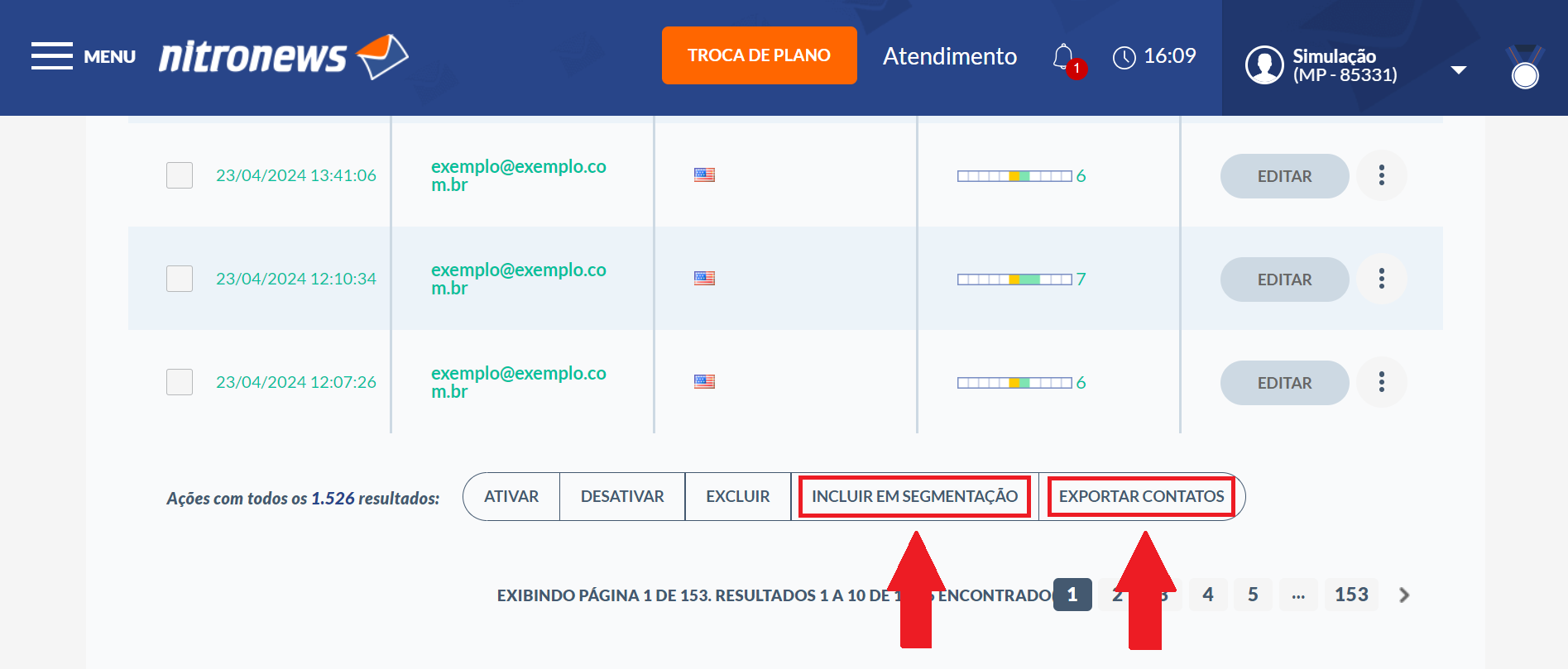
- Exportação de contatos que clicaram no link de uma determinada campanha:
Para fazer a exportação de contatos que abriram uma determinada campanha, você clicará no menu superior esquerdo, e logo após em Campanhas. Já na página de Campanhas, você irá escolher a campanha na qual quer fazer a exportação e irá clicar em Relatório Completo. Ao clicar em Relatório Completo, irá abrir a página com dados mais detalhados, e você irá clicar em Cliques. Em Cliques, você deve rolar a página para baixo, onde irá encontrar a opção Ações com todos os [nº de contatos] resultados e deverá clicar em Exportar contatos ou você pode até mesmo Incluir em segmentação, fazendo assim com que eles sejam incorporados em uma segmentação já existente.
Caso você tenha alguma dúvida sobre o Ranking de Contatos, acesse o link a seguir e leia mais em nossa central de ajuda: https://www.nitronews.com.br/ajuda/artigo/ranking-de-contatos/

